
Danke al la altkvalita ekrano kaj kompakta grandeco, ĝi estas en la iPhone-uzantoj ofte preferas rigardi videon sur la vojo. La punkto estas lasita por malgranda - transdoni la filmon de la komputilo al la smartphone.
La komplekseco de la iPhone estas, ke, kiel forprenebla disko, la aparato kiam konektita per USBa kablo, laboras kun komputilo ekstreme limigita - ekskluzive fotoj povas esti transdonitaj per la konduktoro. Sed estas multaj aliaj alternativaj manieroj transdoni videon, kaj kelkaj el ili estos eĉ pli konvenaj.
Metodoj por transdoni filmojn en la iPhone de komputilo
Sube ni provos konsideri la maksimuman nombron da manieroj aldoni vidbendon de komputilo al iPhone aŭ alia aparato kuranta iOS.Metodo 1: iTunes
La norma metodo transdoni rulojn implikantajn la uzon de la iTunes-programo. La malavantaĝo de ĉi tiu metodo estas, ke la normala video-aplikaĵo subtenas reprodukton de nur tri formatoj: MOV, M4V kaj MP4.
- Unue, vi bezonos aldoni vidbendon al iTunes. Vi povas fari ĉi tion laŭ pluraj manieroj, ĉiu el kiuj estis antaŭe lumigitaj detale pri nia retejo.
Legu pli: Kiel Aldoni Video al iTunes de komputilo
- Kiam la video estas aldonita al Aytyuns, ĝi restas moviĝi al iPhone. Por fari tion, konektu la aparaton al la komputilo per USBa kablo kaj atendu, kiam via aparato estas difinita en la programo. Nun malfermu la sekcion "Filmoj", kaj maldekstre de la fenestro, elektu "Hejme Video". Estas ĉi tie, ke viaj videoj montriĝos.
- Alklaku la rulilon, kiun vi volas transdoni al iPhone, dekstra-klaku kaj elektu "Aldoni al Aparato" - "iPhone".
- La sinkroniga procezo komenciĝos, kies daŭro dependos de la grandeco de la portebla filmo. Tuj kiam ĝi estas finita, vi povas rigardi la filmon per telefono: por fari ĉi tion, malfermu la norman programon pri video kaj iru al la hejma video-langeto.
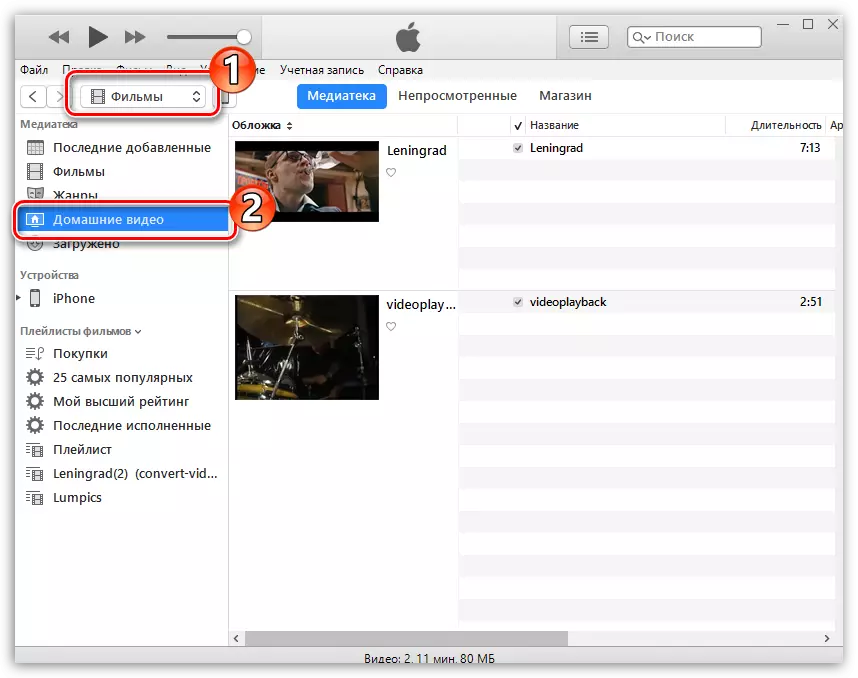
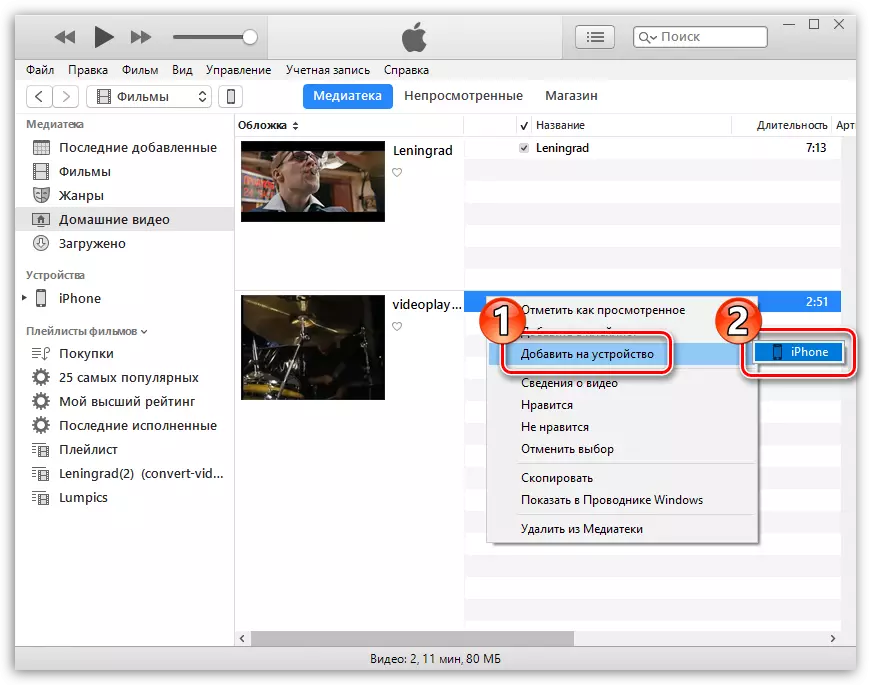
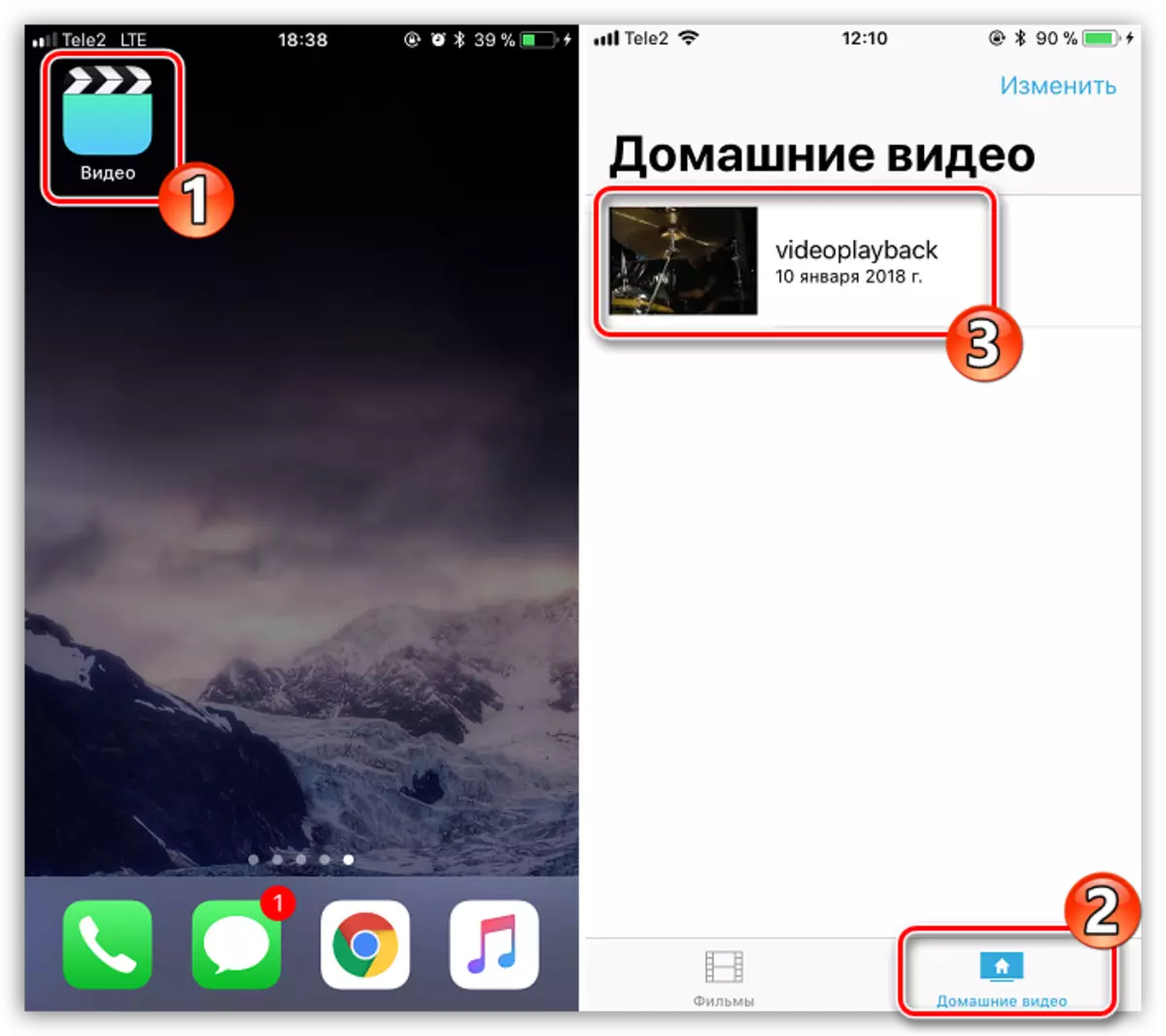
Metodo 2: iTunes kaj aceplayer-aplikaĵo
La ĉefa malavantaĝo de la unua metodo estas la malabundo de la subtenataj formatoj, sed vi povas eliri la pozicion se la video estas transdonita de la komputilo al aplika-video-ludilo subtenanta grandan liston de formatoj. Tial en nia kazo la elekto falis sur aceplayer, sed iu ajn alia ludanto por iOS taŭgas.
Legu pli: Plej bonaj ludantoj por iPhone
- Se vi ankoraŭ ne instalis aceplayer, instalu ĝin sur via smartphone de la App Store.
- Konektu la iPhone al komputilo per USBa kablo kaj kuri aytyuns. Por komenci, iru al la sekcio Smartphone-kontrolo klakante la respondan ikonon ĉe la supro de la programo.
- Sur la maldekstra flanko en la sekcio "Agordoj", malfermu la langeton eneralaj Dosieroj.
- En la listo de instalitaj aplikoj, trovu kaj elektu unu aceplayer musklako. La dekstra parto montras la fenestron, en kiu la dosieroj jam transdonitaj al la ludanto estos montrita. Ĉar ni ne havas dosierojn dum ne ekzistas dosieroj, ni paralelas en Vindozaj Videoj en la Esploristo, kaj tiam simple trenas ĝin al la Aceplayer-fenestro.
- La programo komencos kopii la dosieron al la aplikaĵo. Tuj kiam ĝi estas finita, la video estos transdonita al la smartphone kaj estas havebla por ludi de Aceplayer (por ĉi tio malfermita la sekcio "Dokumentoj").
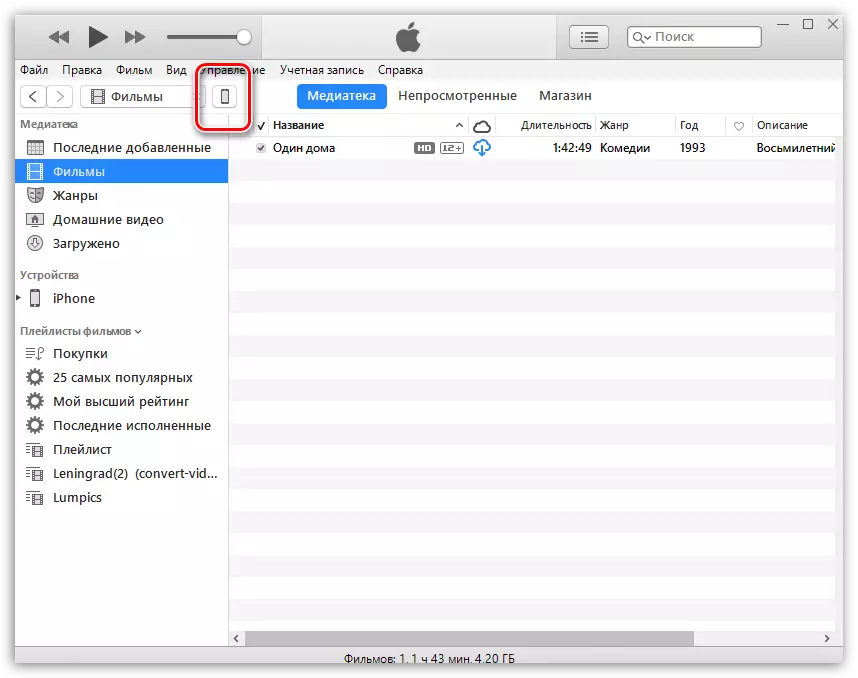

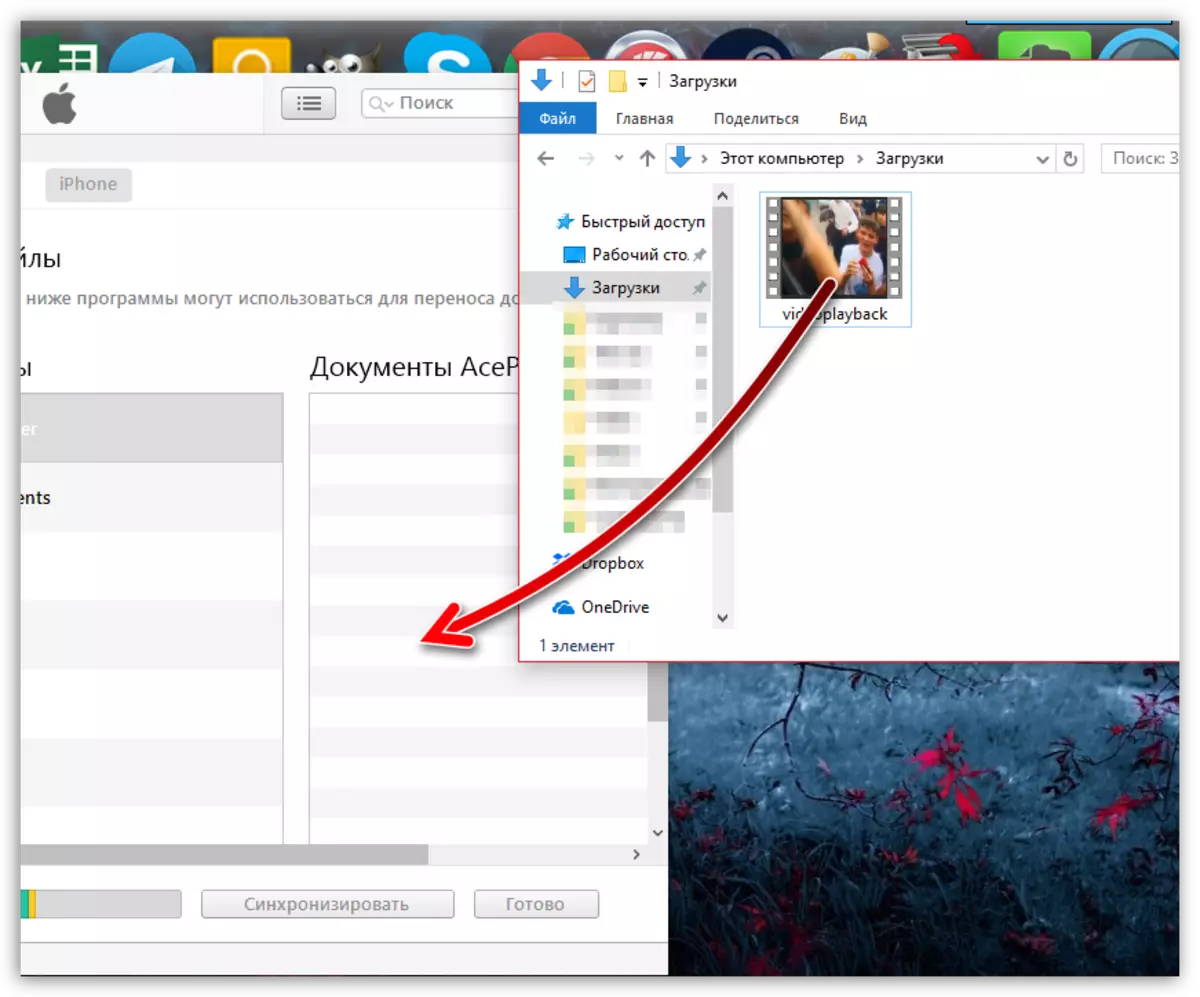
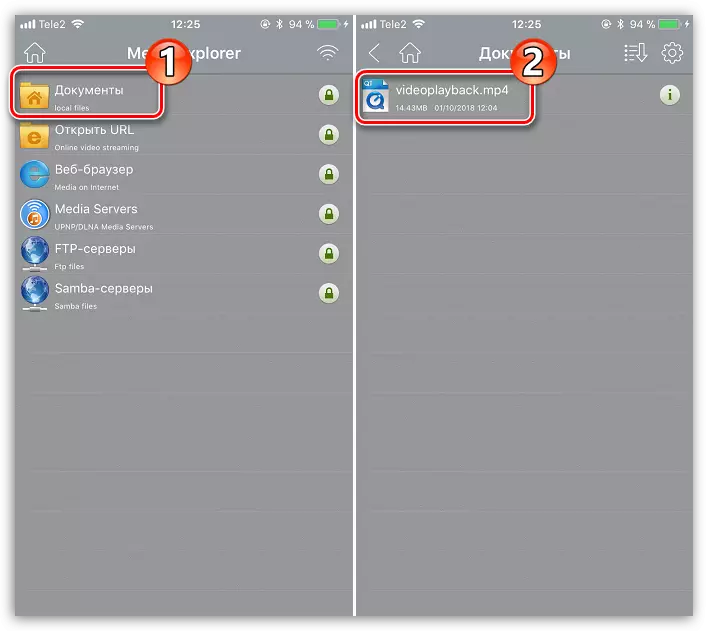
Metodo 3: nuba stokado
Se vi estas uzanto de iu ajn nuba stokado, estas facile transdoni la rulilon de la komputilo kun ĝi. Konsideru la plian procezon pri la ekzemplo de la Dropbox-servo.
- En nia kazo, Dropbox jam estas instalita en la komputilo, do nur malfermu la nuban dosierujon kaj transdonu nian rulilon en ĝin.
- La video ne aperos per telefono ĝis la sinkronigo estas finita. Sekve, tuj kiam la sinkroniga ikono proksime al la dosiero estos ŝanĝita al la Verda Tiketo, vi povas rigardi la filmon pri la smartphone.
- Ruliĝu Dropbox sur via smartphone. Se vi ne havas oficialan klienton, elŝutu ĝin senpage de la App Store.
- La dosiero estos havebla por vidi en la iPhone, sed kun malgranda rafinado - ludi ĝin postulas retan konekton.
- Sed, se necese, video povas esti savita de Dropbox en la memoro de la smartphone. Por fari ĉi tion, voku la aldonan menuon premante la butonon Troat en la supra dekstra angulo, kaj tiam elektu "eksportadon".
- En la kunteksta menuo, kiu aperas, elektu "konservi videon".
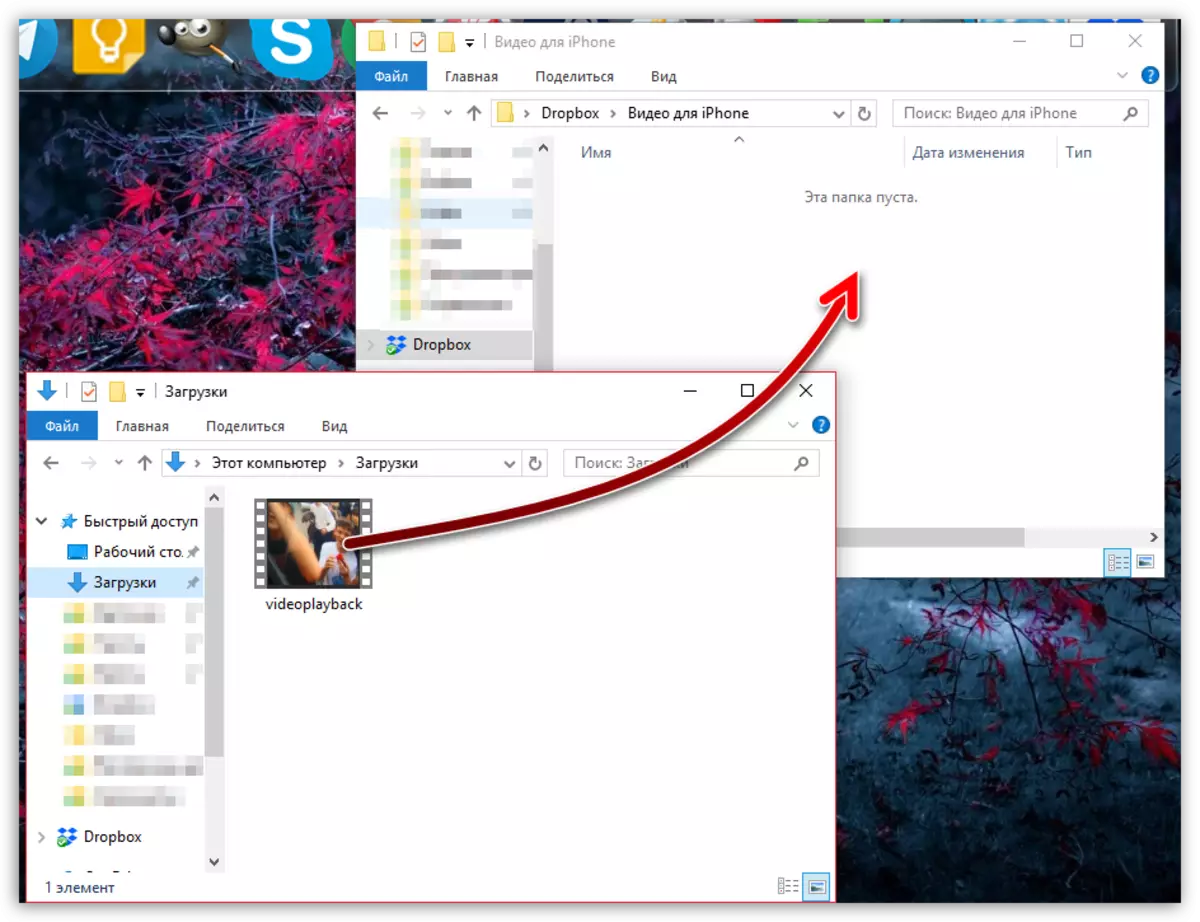

Elŝutu Dropbox
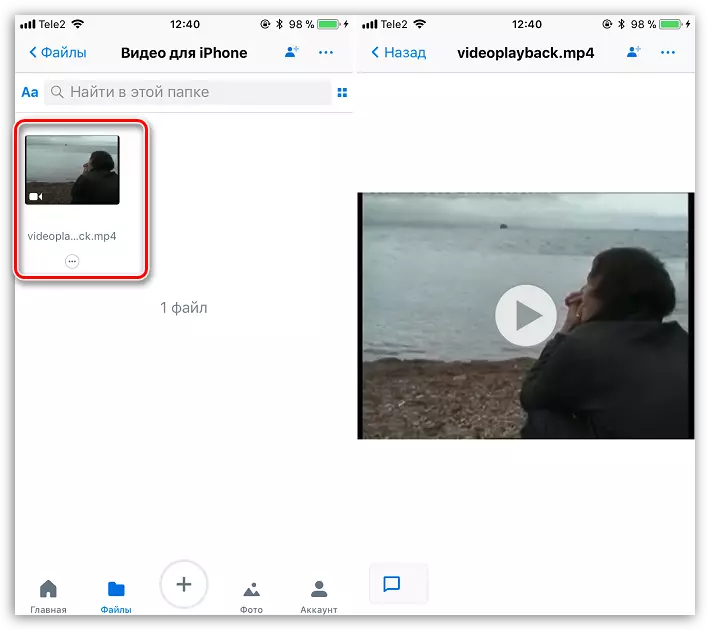

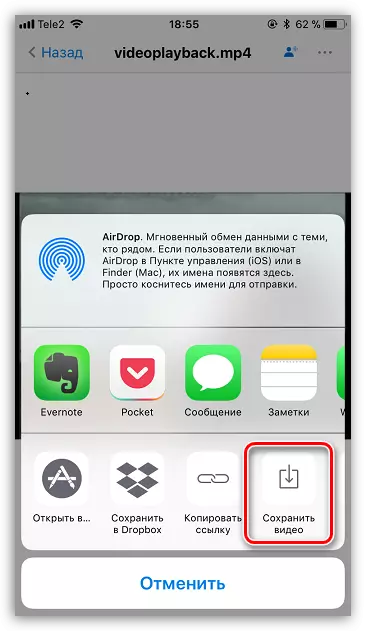
Metodo 4: Wi-Fi-sinkronigo
Se via komputilo kaj iPhone estas konektitaj al unu reto Wi-Fi, ĝi estas sendrata konekto kaj povas esti uzata por transdoni videon. Plie, ni bezonos la VLC-aplikaĵon (vi ankaŭ povas uzi alian dosieran manaĝeron aŭ ludanton, dotitan per Wi-Fi-sinkroniga funkcio).
Legu pli: Dosieraj manaĝeroj por iPhone
- Se necese, instalu VLC por Mobile al via iPhone per elŝutado de la aplikaĵo de la App Store.
- Kuru VLC. Elektu la menuon ikonon en la supra maldekstra angulo, kaj poste aktivigu la "aliron per Wi-Fi". Pri ĉi tiu aĵo montros la retan adreson por kiu necesas iri de iu ajn retumilo instalita sur la komputilo.
- Fenestro aperos sur la ekrano, en kiu vi bezonas klaki en la supra dekstra angulo kun plusa karto, kaj tiam en la Vindoza Esplorilo malfermiĝis, elektu Video. Vi ankaŭ povas simple treni la dosieron.
- Ŝarĝo komenciĝas. Kiam la "100%" statuso estas montrita en la retumilo, vi povas reveni al la VLC al la iPhone - video aŭtomate aperos en la ludanto kaj estos disponebla por reprodukti.

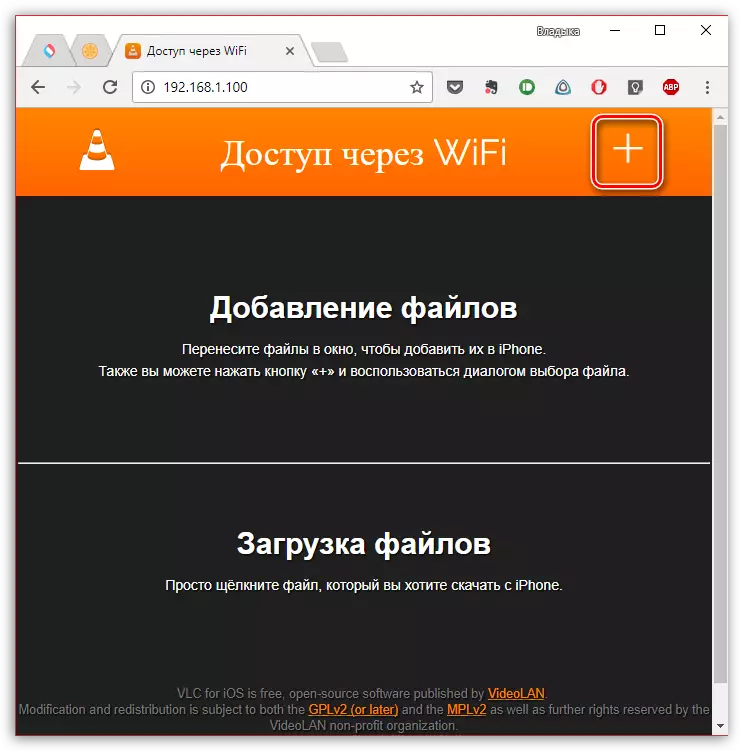
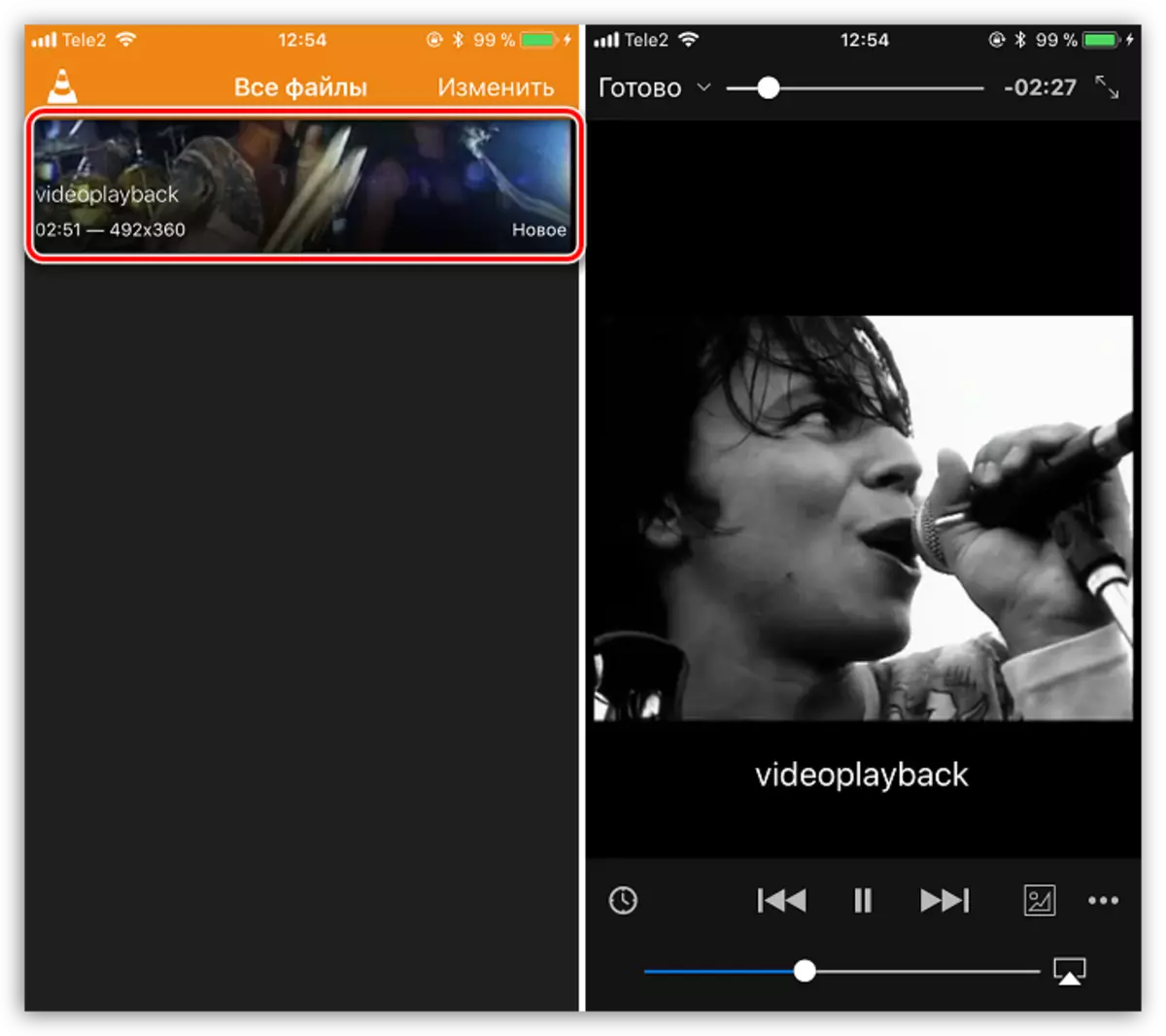
Metodo 5: itools
Itools estas analoga de iTunes, en kiu la procezo de laborado kun dosieroj transformitaj al la aparato aŭ de ĝi estas maksimume simpligita. Vi ankaŭ povas uzi ajnan alian programon kun similaj trajtoj.
Legu pli: iTunes analogoj
- Rulu Iools. Sur la maldekstra flanko de la programo fenestro, elektu la "vidbendan" sekcion, kaj en la supra - la "importado" butonon. La sekvaj malfermos la Vindozan Esploriston, en kiu vi bezonos elekti vidbendan dosieron.
- Konfirmu la aldonon de la filmo.
- Kiam sinkronigo estas finita, la dosiero estos en la video normo "en la iPhone, sed ĉi-foje en la langeto" Filmoj ".
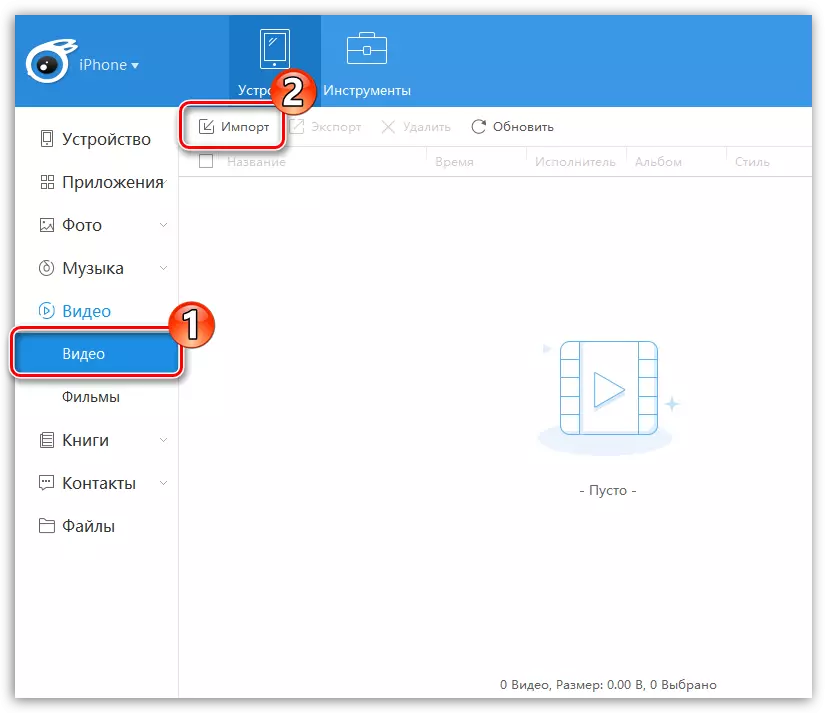

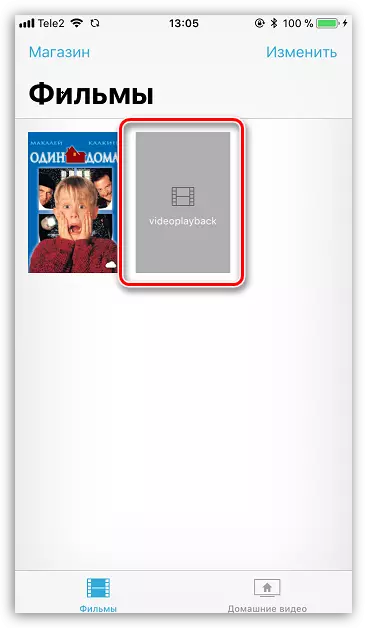
Kiel vi povas vidi, malgraŭ la proksimeco de la iOS, la metodoj de transdono de video de komputilo en la iPhone multe ricevis. De la vidpunkto de komforto, vi volas reliefigi la kvaran manieron, sed ĝi ne taŭgas, ĉu la komputilo kaj smartphone estas konektitaj al malsamaj retoj. Se vi konas aliajn metodojn por aldoni vidbendon al Apple-aparatoj de komputilo, dividu ilin en la komentoj.
